Blitzerdaten für BECKER
Blitzerdaten für BECKER mit allen stationären Geschwindigkeits- und Rotlichtüberwachungsanlagen weltweit.
Infos & HerunterladenBlitzerdaten für BECKER mit allen stationären Geschwindigkeits- und Rotlichtüberwachungsanlagen weltweit.
Infos & Herunterladen| 1 | Blitzerdaten herunterladen |
| 2 | Blitzerdaten installieren |
| 3 | Blitzerwarner aktivieren |
| 4 | Blitzerdaten aktualisieren |
| 5 | Blitzerdaten löschen |
| 6 | Häufig gestellte Fragen |
Haben Sie Anmerkungen, Ergänzungen, Fotos oder Verbesserungsvorschläge für diese Anleitung?
Wenn ja, würden wir uns sehr freuen, wenn Sie uns helfen, damit diese Anleitung für alle Nutzer aktuell bleibt. Senden Sie uns gern Ihre Hinweise, Fotos und Screenshots, die wir in die Anleitung aufnehmen sollen. Senden Sie uns eine E-Mail an info@scdb.info. Vielen Dank.
Auf unserer Produktseite für BECKER können Sie stationäre Blitzerdaten herunterladen.
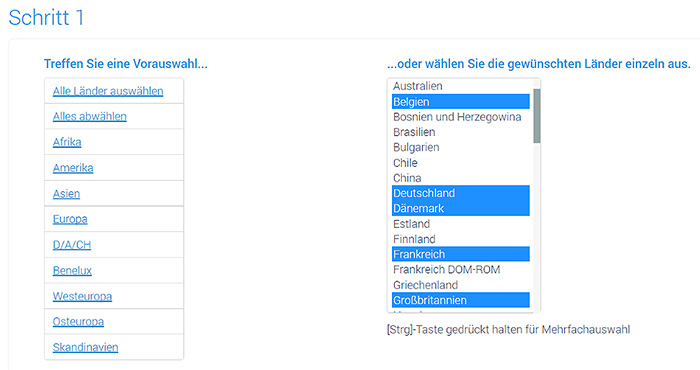


Schalten Sie das BECKER Gerät ein.
Verbinden Sie es mit dem USB-Kabel und dem Computer.
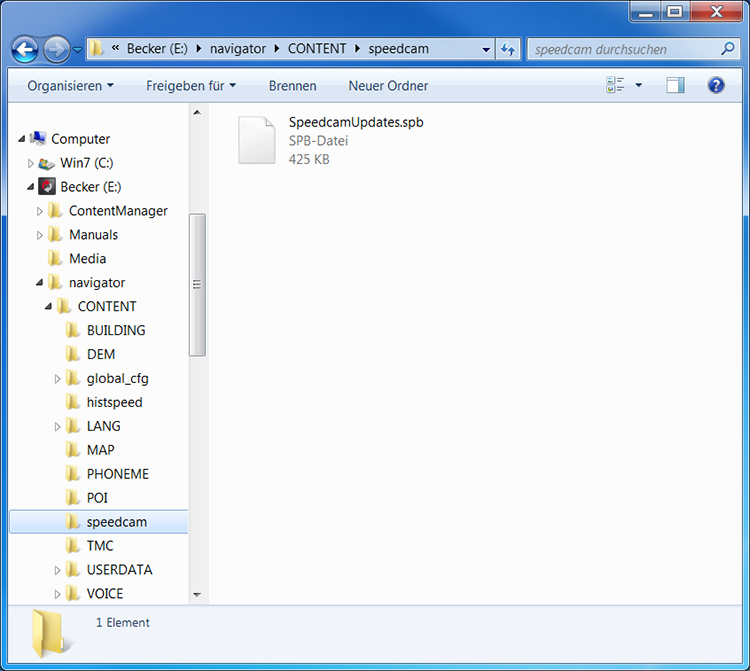
Trennen Sie Verbindung zwischen Gerät und Computer.
Starten Sie die Navigationssoftware neu.
Gehen Sie mit dem Navi ins Freie.
Sie müssen sicherstellen, dass das Gerät freie Sicht zum Himmel hat.
Die folgenden Einstellungen können Sie nur mit echtem GPS-Empfang vornehmen!





Wiederholen Sie zukünftig alle Schritte dieser Anleitung, wenn Sie das BECKER Gerät aktualisieren wollen.
Öffnen Sie das Menü Einstellungen > Navigations-Einstellungen > Warnungen > Blitzerwarner > Funktion.
Hier können Sie die Blitzerdaten im Gerät entfernen.

Unser technische Support beantwortet täglich viele Kundenanfragen. Sollte die Anzeige der Blitzer nach der Installation nicht sofort funktionieren, lesen Sie bitte zuerst unsere Rubrik Häufig gestellte Fragen. In den meisten Fällen lässt sich hier bereits die Lösung zu einem Problem finden.